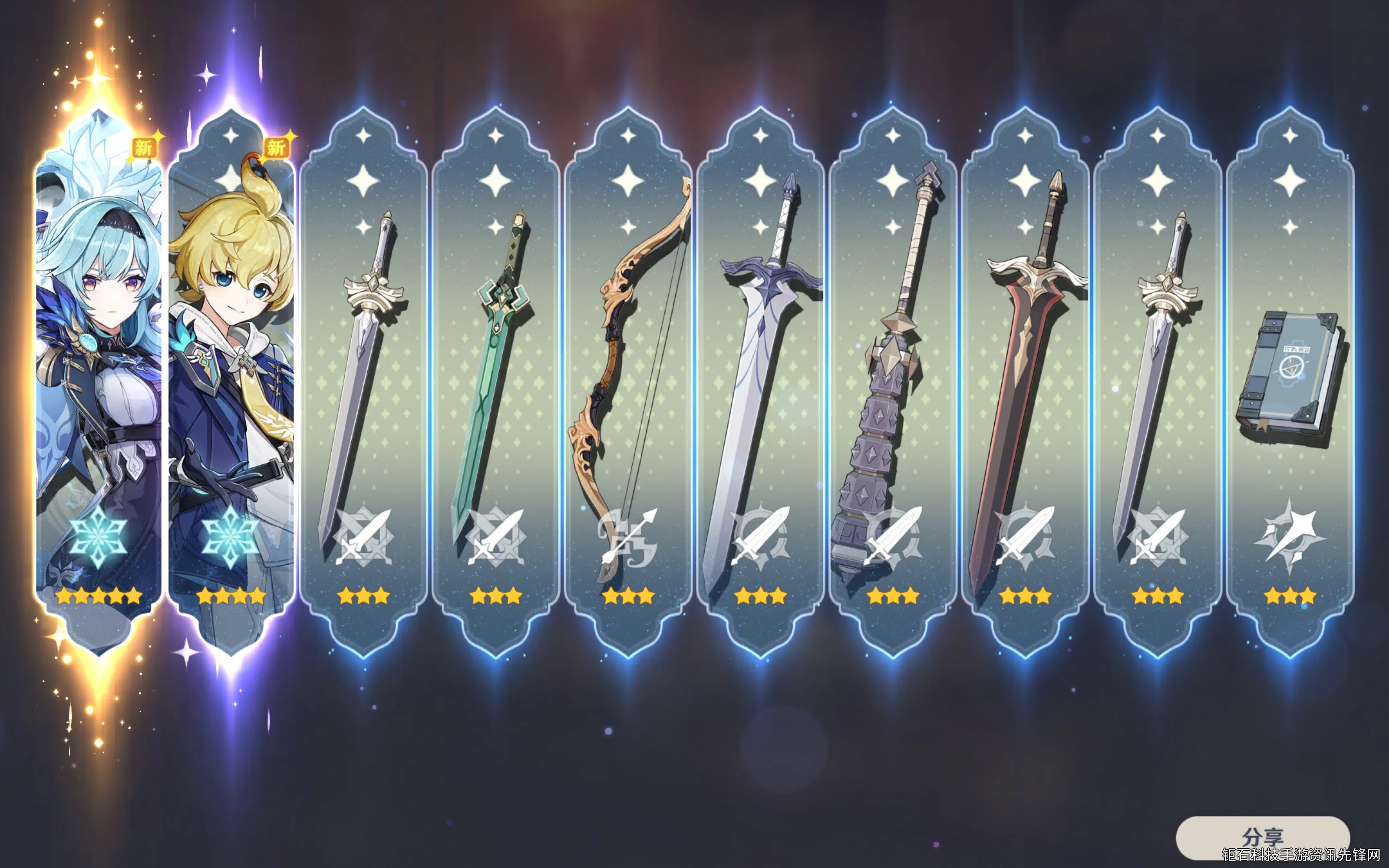如果你是泰拉瑞亚玩家,想知道terraria怎么远程联机 泰拉瑞亚电脑版IP联机教程,这篇指南将带你一步步实现远程联机。无论是想和朋友一起挑战月总,还是建设梦幻家园,掌握IP联机技巧能让你享受多人游戏的乐趣。下面就从最基本的准备工作开始讲解。
在开始泰拉瑞亚远程联机前,你需要确保所有玩家都使用相同版本的Steam泰拉瑞亚。版本不一致是导致联机失败的最常见原因之一。建议所有玩家在Steam库中右键游戏选择"属性",在"测试版"选项卡确认没有参与任何测试计划。
作为主机的一方,首先需要在游戏内进行设置。进入泰拉瑞亚后,点击"多人游戏"-"主机并开始游戏",选择或创建你的角色和世界。特别注意,泰拉瑞亚联机默认端口是7777,如果你使用路由器,就需要进行端口转发设置。这个步骤对实现terraria远程联机至关重要。
接下来是关键的端口转发环节。首先通过CMD命令提示符输入ipconfig查询你的本地IP地址(IPv4地址)。然后登录路由器管理页面(通常在浏览器输入192.168.1.1或192.168.0.1),找到端口转发(Port Forwarding)选项。添加一条新规则,将TCP/UDP 7777端口映射到你的本地IP地址。不同品牌路由器界面可能略有差异,但基本原理相同。
完成端口转发后,主机玩家需要查询自己的公网IP地址。最简单的方法是通过搜索引擎直接查询"我的IP"。记下这组数字,这就是其他玩家连接你需要的terraria联机IP地址。注意,如果运营商提供的是内网IP(100或10开头的),你可能需要联系客服获取公网IP。
作为客户端玩家,联机操作相对简单。在游戏主界面选择"多人游戏"-"通过IP加入",输入主机提供的IP地址和端口号(默认7777)。如果一切设置正确,10-30秒内就能看到主机创建的游戏房间。泰拉瑞亚电脑版IP直连的优势在于延迟低,不需要依赖第三方平台。
遇到泰拉瑞亚联机失败怎么办?首先检查防火墙设置,确保terraria.exe在公用和专用网络都被允许。Windows防火墙有时会阻止联机连接。其次确认所有玩家使用的是完全相同的游戏版本,包括任何MOD也要一致。最后,可以尝试更换端口号,比如使用7778或7780等。
对于想获得更好联机体验的玩家,可以考虑使用Hamachi等虚拟局域网工具。虽然增加了设置步骤,但能有效解决NAT类型严格导致的联机问题。下载安装LogMeIn Hamachi后,创建一个新网络,让所有玩家加入同一个虚拟网络,然后使用Hamachi分配的虚拟IP进行连接即可。
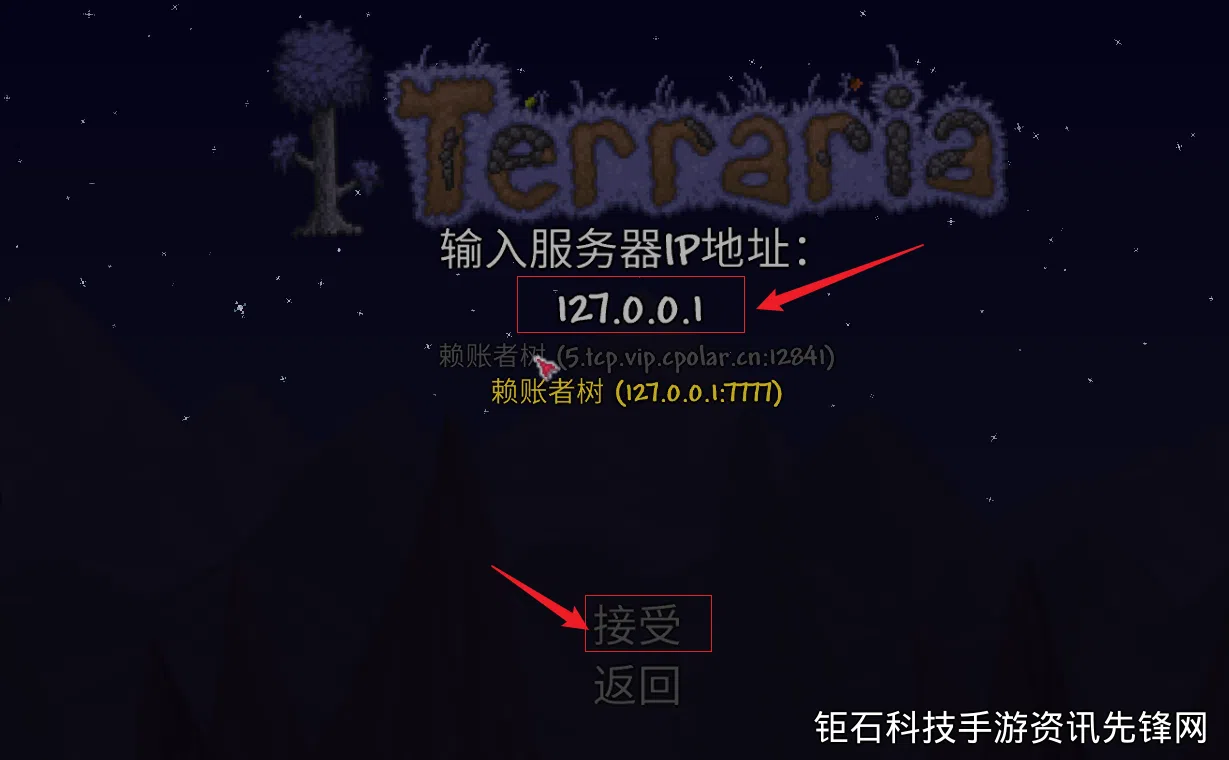
泰拉瑞亚多人游戏最有趣的地方在于分工合作。建议联机前和朋友商量好发展方向。比如一人专注建造,一人负责挖矿,另一人专攻战斗装备。这样可以高效推进游戏进度,尽快解锁困难模式。多人游玩时世界难度会根据玩家数量自动调整,所以团队配合尤为重要。
联机过程中可能会遇到延迟问题,尤其是跨国联机时。除了选择地理位置相近的主机外,还可以尝试以下优化方法:关闭其他占用带宽的程序;使用有线网络代替WiFi;主机在游戏设置中降低画面效果;或者尝试使用专业的游戏加速器来降低延迟。
想要保存泰拉瑞亚联机进度,只需主机正常退出游戏即可自动保存。客户端玩家的角色数据会保存在本地,但世界进度只有主机有完整存档。建议重要建筑项目完成后,主机玩家手动备份世界文件,位置在文档/My Games/Terraria/Worlds文件夹中。
随着游戏的更新,泰拉瑞亚1.4版本后还加入了Steam直接邀请功能。如果所有玩家都在Steam好友列表中,主机可以通过Shift+Tab打开Steam界面,右键好友